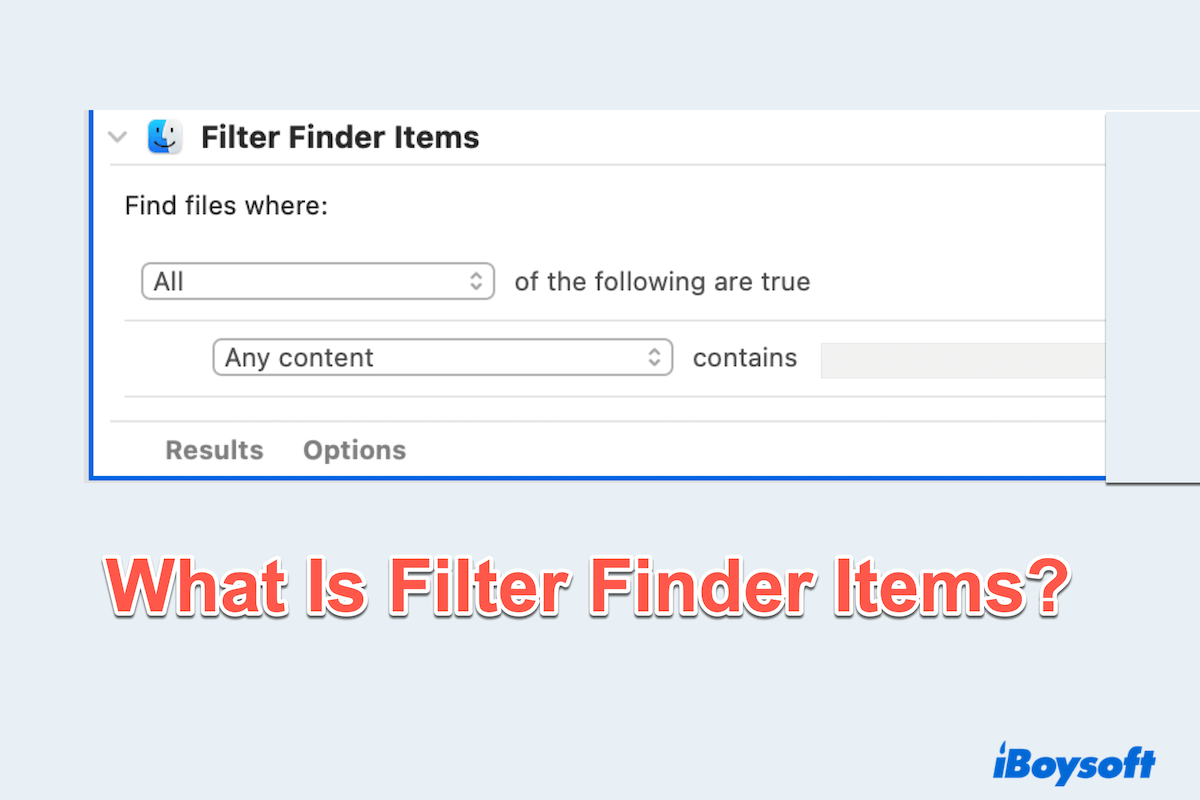Automator ist ein leistungsstarkes integriertes Automatisierungstool auf macOS, das Benutzern hilft, benutzerdefinierte Arbeitsabläufe zu erstellen, um repetitive Aufgaben zu vereinfachen. Eine seiner nützlichsten Funktionen ist Filter Finder Items, mit der Sie nach bestimmten Dateien und Ordnern suchen und basierend auf definierten Kriterien wie Dateityp, Erstellungsdatum, Namen oder Größe handeln können.
Ob Sie große Ordner verwalten oder Dokumente effizienter organisieren, diese Funktion kann Ihnen Zeit und Mühe sparen.
In dieser Einführung erfahren Sie, wie Sie Automator Filter Finder Items auf dem Mac verwenden, von der Einrichtung bis hin zu praktischen Anwendungen.
Wie man Automator Filter Finder Items verwendet
Bitte befolgen Sie die folgenden Schritte:
Schritt 1: Öffnen Sie Automator
- Finder > Programme > Automator. (Oder drücken Sie die Befehlstaste + Leertaste, um danach zu suchen.)
- Wählen Sie den Dokumententyp aus. Wählen Sie hier Workflow aus > Wählen.
(Oder Sie können auch Quick Action verwenden, wenn Sie es in das Kontextmenü des Finders integrieren möchten.)
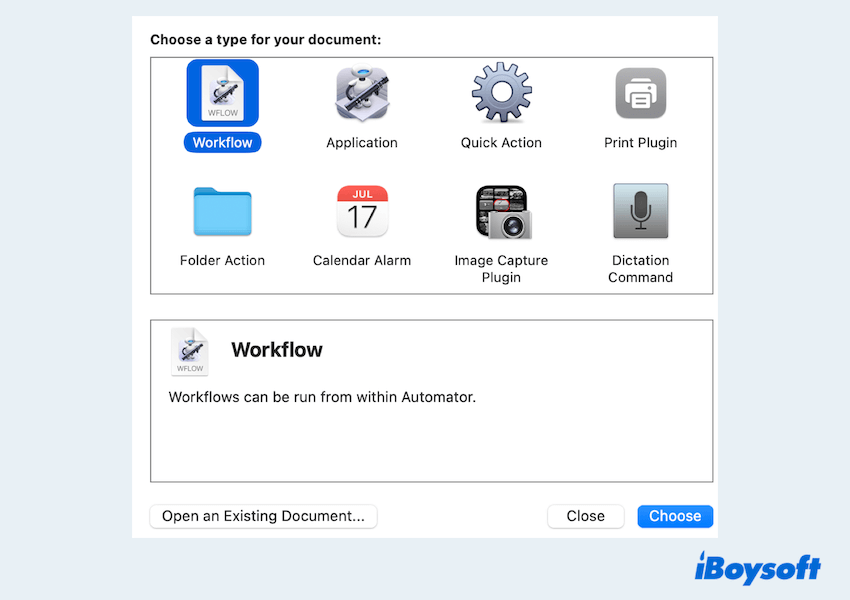
Schritt 2: Fügen Sie die Aktion Filter Finder Items hinzu
- Klicken Sie in der Bibliotheksleiste links auf Dateien & Ordner.
- Ziehen Sie die Aktion Filter Finder Items in den Arbeitsbereich rechts.
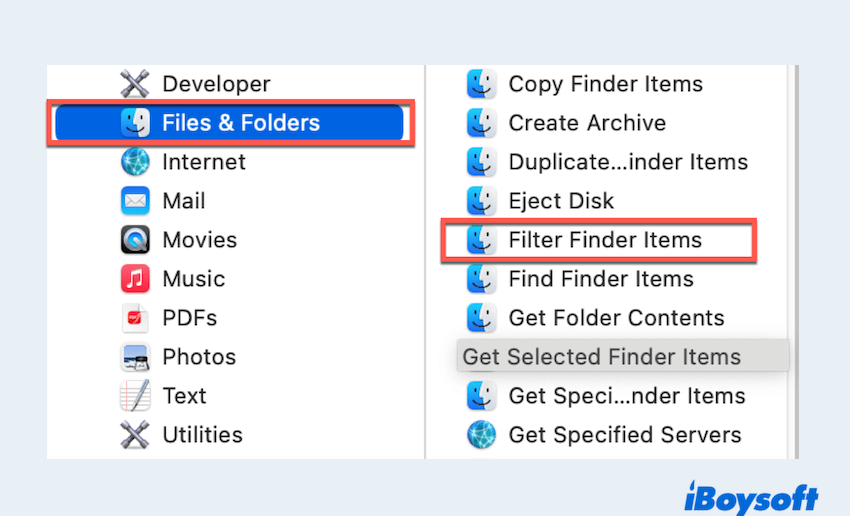
- Wählen Sie den Ordner, in dem Sie suchen möchten, über das Dropdown-Menü Suche.
- Verwenden Sie die Dropdown-Felder, um Ihre Filterregeln zu definieren. Zum Beispiel:
Art ist PDF
Erstellungsdatum ist diese Woche
Name enthält Rechnung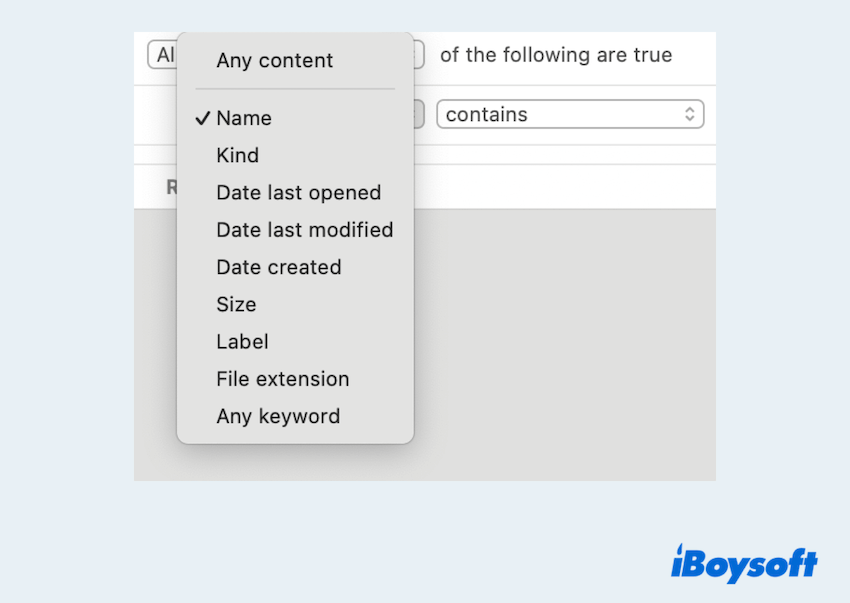
- Klicken Sie auf die + Schaltfläche, um weitere Bedingungen hinzuzufügen. Verwenden Sie Alle oder Irgendeine, um festzulegen, ob alle Kriterien erfüllt sein müssen oder nur eines.
Schritt 3: Fügen Sie zusätzliche Aktionen hinzu und führen Sie sie aus
- Sie können nach dem Filtern andere Aktionen anfügen, wie Kopieren von Finder-Elementen, Verschieben von Finder-Elementen oder Umbenennen von Finder-Elementen.
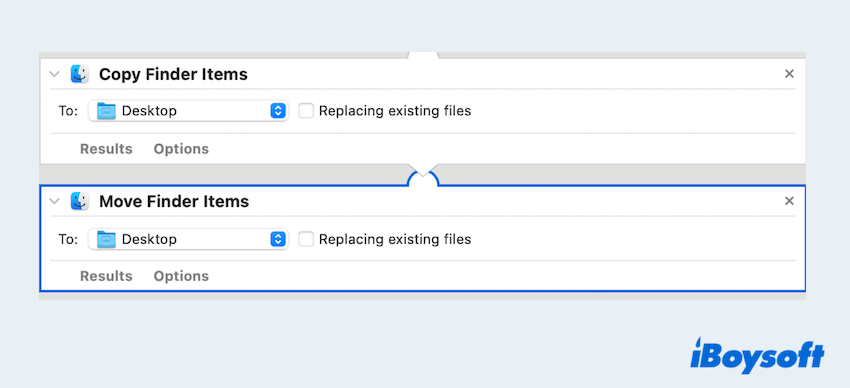
- Ziehen Sie die gewünschten Aktionen unterhalb des Filters in den Arbeitsbereich.
- Klicken Sie in der oberen rechten Ecke auf die Schaltfläche Ausführen, um zu testen.
- Klicken Sie auf Datei > Speichern, um es für die zukünftige Verwendung zu speichern.
Tipps und Fehlerbehebung
Hier fassen wir einige hilfreiche Tipps zusammen:
- Vorschauergebnisse anzeigen, bevor Aktionen angehängt werden, die Dateien verschieben oder löschen, um versehentlichen Datenverlust zu vermeiden.
- Überprüfen Sie die Ordnerberechtigungen, wenn der Workflow nicht wie erwartet ausgeführt wird.
- Kombinieren Sie den Filter "Finder Elemente" mit "Ordnerinhalt abrufen", um rekursiv durch Unterordner zu suchen.
- Verwenden Sie das "Schnellaktionen-Format", um Ihren Workflow über einen Rechtsklick im Finder zugänglich zu machen.
- Wenn Filter keine Ergebnisse zurückgeben, überprüfen Sie die Kriterien und Dateieigenschaften im Finder sorgfältig.
Gängiges Problem: Automator Filter Finder Elemente funktioniert nicht
Einige Benutzer beschweren sich über Nutzungsschwierigkeiten in vielen Foren. Wenn Ihr Automator-Workflow mit Filter Finder Elemente keine Ergebnisse liefert oder nicht ordnungsgemäß ausgeführt wird, hier sind einige gängige Lösungen:
- Überprüfen Sie den Suchbereich: Stellen Sie sicher, dass Sie den richtigen Ordner oder Speicherort zum Suchen ausgewählt haben. (Wenn der Ordner leer ist oder keine übereinstimmenden Dateien enthält, wird die Aktion nichts zurückgeben.)
- Verwenden Sie zuerst "Spezifische Finder-Elemente abrufen": Wenn der Filter Elemente aus einem Ordner nicht erfasst, versuchen Sie, zuerst Spezifische Finder-Elemente vor Filter Finder Elemente hinzuzufügen.
- Überprüfen Sie Dateimetadaten: Automator ist auf Dateimetadaten angewiesen. Wenn Sie nach Erstellungsdatum oder Art filtern, stellen Sie sicher, dass die Dateien tatsächlich über diese Daten verfügen, indem Sie im Info-Fenster des Finders nachsehen.
- Aktualisieren Sie macOS: Einige Versionen von macOS haben bekannte Fehler, die Automator beeinflussen. Stellen Sie sicher, dass Ihr System über Systemeinstellungen > Allgemein > Softwareupdate auf dem neuesten Stand ist.
- Workflow neu erstellen: Wenn nichts funktioniert, versuchen Sie, einen neuen Workflow von Grund auf neu zu erstellen. Manchmal werden Automator-Dateien beschädigt oder falsch konfiguriert.
Bitte teilen Sie diesen Beitrag, wenn Sie ihn hilfreich finden.
Abschließende Worte
Der Filter "Finder Elemente" in Automator ist eine einfache, aber leistungsstarke Möglichkeit, Dateien auf Ihrem Mac zu verwalten. Ob Sie Artikel sortieren, aufräumen oder spezifische Elemente sichern möchten, Automator bietet Ihnen die Flexibilität, alles zu automatisieren.
Und wenn die Dinge nicht wie erwartet funktionieren, können ein paar schnelle Anpassungen in der Regel Ihren Workflow wieder reibungslos zum Laufen bringen. Sobald Sie Ihren ersten Workflow eingerichtet haben, werden Sie entdecken, wie viel Zeit Automator bei täglichen Dateiverwaltungsaufgaben sparen kann.